2 geriausi „Razer Cortex“ nustatymai, kuriuos reikia išbandyti (09.04.25)
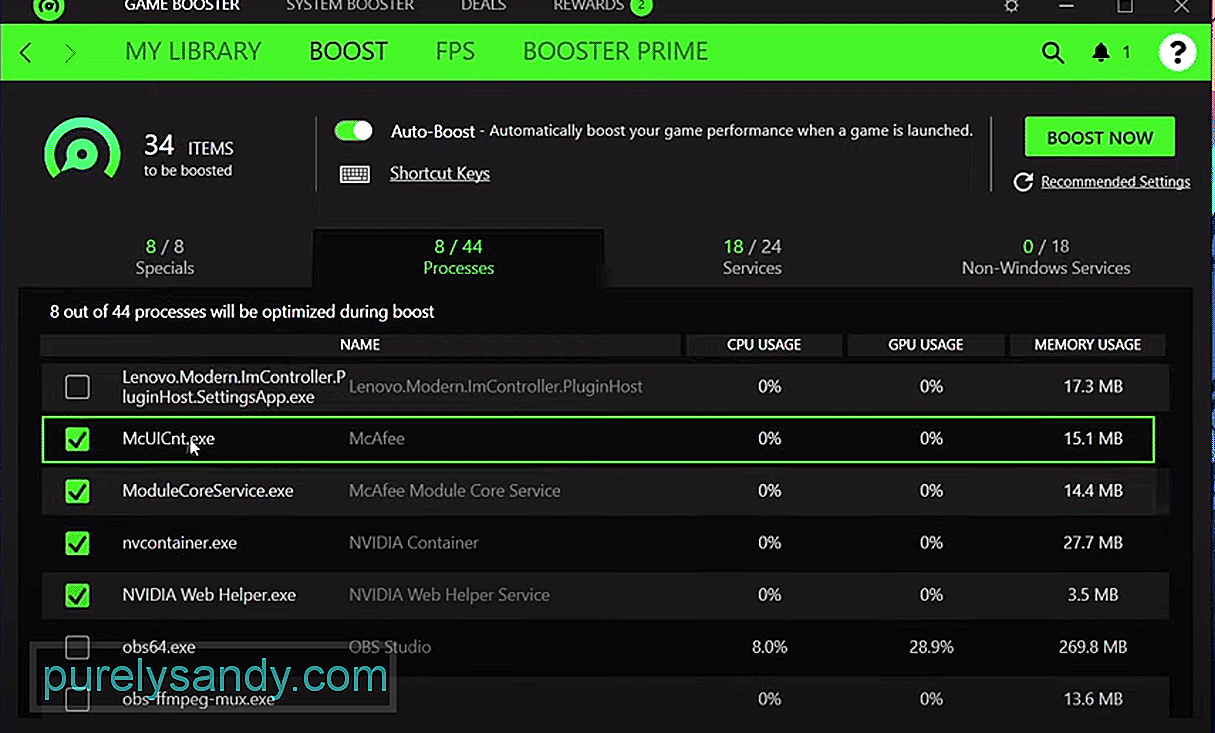 geriausi „Razer Cortex“ nustatymai
geriausi „Razer Cortex“ nustatymai „Razer Cortex“ yra programa, supakuota su įvairiais puikiais variantais, kad vienas iš jų galėtų kuo geriau išnaudoti. Nepaisant to, kad yra tiek daug puikių funkcijų, kurias galite išbandyti, yra viena, kuri visiškai išryškina likusias populiarumo prasme.
Tai, žinoma, yra žaidimo stiprintuvo funkcija, kuri puikiai tinka visiems, kurie paprastai gauna mažas kadrų dažnis žaidžiant vaizdo žaidimus ir noriu tai pakeisti. Yra būdų, kaip susipainioti su šio stiprintuvo nustatymais, kad gautumėte dar geresnį kadrų dažnį, nei įprastai suteiktų stiprintuvas.
Toliau pateikiami keli geriausi „Razer Cortex“ nustatymų išdėstymai, kurie gali tai padaryti.
Geriausi „Razer Cortex“ nustatymai 1. Lengviausia ir patogiausia
Geriausi galimi nustatymai tiems, kurie nori kuo paprasčiau padidinti kadrų greitį, yra tiesiog leisti programai pasirūpinti visais nustatymais, o ne ką nors daro patys. Meniu, kuriame galima pakeisti visus skirtingus nustatymus, viršuje bus parinktis, leidžianti žaidėjams įjungti automatinį padidinimą. Spustelėkite šią parinktį, nes tai yra vienas geriausių dalykų apie žaidimo stiprintuvą.
„Auto boost“ automatiškai atpažįsta, kai žaidėjai pradėjo bet kokius žaidimus, kai žaidimų stiprintuvas yra aktyvus. Tokiu būdu jis iškart nukreipia visą dėmesį į minėtą žaidimą ir automatiškai sureguliuoja visus nustatymus pagal žaidimą ir pagal kompiuterio, kuriame veikia šis žaidimas, galimybes.
Tai yra patogiausias variantas ir tikrai tinka visiems, norintiems labai lengvai įgyti keletą papildomų kadrų per sekundę.
2. Geriausias įmanomas našumas
Nors automatinis stiprinimas tikrai yra labai naudingas kiekvienam, turinčiam padorų žaidimų įrenginį, kuris gali pakankamai patogiai leisti žaidimus, ši funkcija ne visada yra geriausia su mažiau galingomis platformomis. Tai gali būti naudinga ir tiems, kurie turi pažangias platformas, o tai reiškia jų gerus nustatymus bet kuriuo atveju.
Tai sakant, palaikykite automatinį padidinimą, bet per „Razer Cortex“ taip pat eikite į išplėstinius žaidimų stiprintuvo nustatymus. Šiuose išplėstiniuose nustatymuose bus daug skirtingų meniu ir parinkčių. Pirmasis meniu yra specialus meniu, kuriame yra 8 nustatymai. Prieš eidami įjunkite kiekvieną iš šių funkcijų.
Kitas yra procesai. Tai visiškai skiriasi, priklausomai nuo to, kiek programų veikia jūsų kompiuteryje, o jūs žaidžiate žaidimus, todėl įsitikinkite, kad šiuos nustatymus koregavote geriausiai, kad galėtumėte remtis šiomis žiniomis. Paslaugų meniu įjunkite beveik visus nustatymus, išskyrus kelis, susijusius su tarpiniais serveriais ir „Bluetooth“ įrenginiais.
Paskutiniame visų meniu, kuris yra ne „Windows“ paslaugų meniu, išjunkite visus nustatymus, išskyrus „AdobeUpdateService“, „KiteService“, „TeamViewer“, „IAStorDataMgrSvc“. Po to išsaugokite visus pakeitimus ir užtikrinamas didesnis kadrų dažnis.
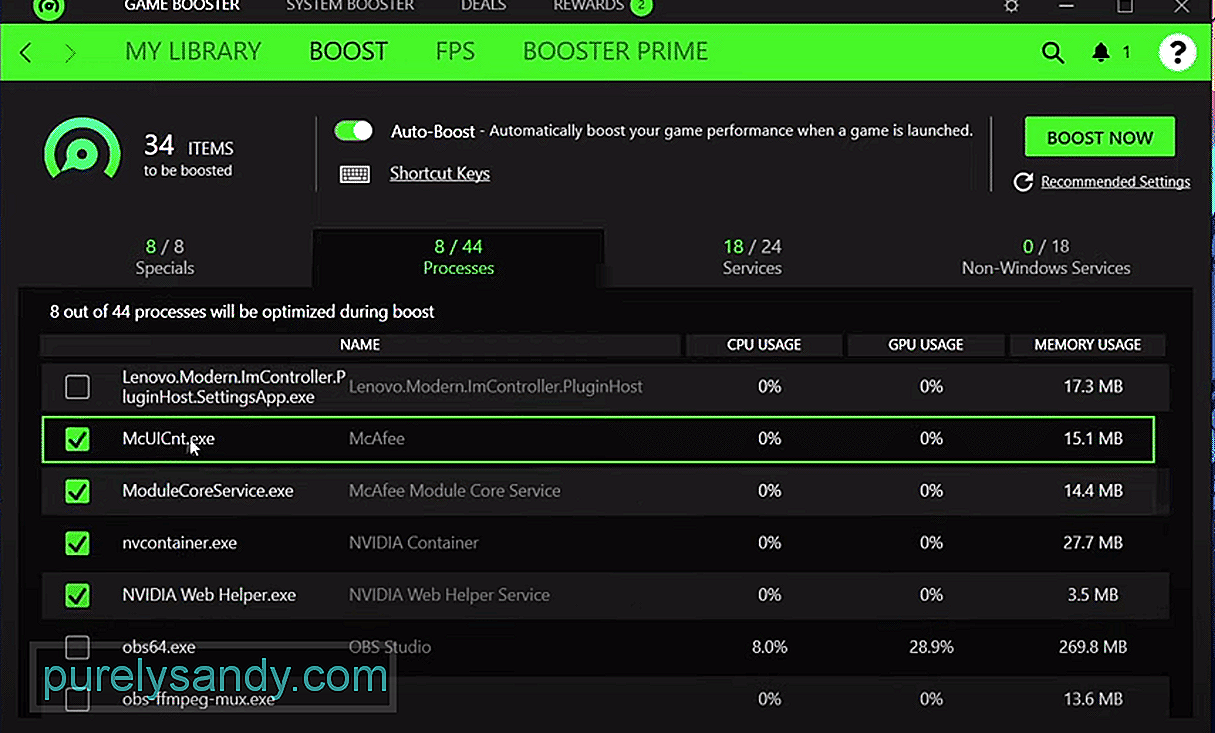
"YouTube" vaizdo įrašas: 2 geriausi „Razer Cortex“ nustatymai, kuriuos reikia išbandyti
09, 2025

